时间:2024-05-17 15:08:36 作者:lihong 来源:系统之家 1. 扫描二维码随时看资讯 2. 请使用手机浏览器访问: https://m.xitongzhijia.net/xtjc/20240517/298266.html 手机查看 评论 反馈
Win10鼠标右键新建没有bmp怎么办?在Win10电脑操作中,用户发现自己的鼠标右键新建菜单找不到bmp选项了,想知道有什么方法能够解决这个问题?大家可以选择自己手动添加该选项,接下来小编就给大家带来Win10右键新建添加bmp的方法介绍,帮助用户快速轻松地添加上bmp选项。
Win10右键新建添加bmp的方法:
1. 在桌面先右键单击空白处,点击“新建”选项,选择“文本文档”选项。
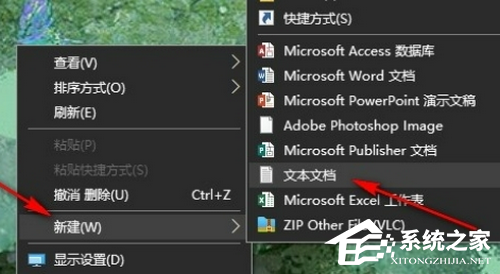
2. 打开新建的文本文档,输入以下代码“Windows Registry Editor Version 5.00 [HKEY_CLASSES_ROOT.bmpShellNew] “ItemName”=hex(2):40,00,25,00,73,00,79,00,73,00,74,00,65,00,6d,00,72,00,6f,00, 6f,00,74,00,25,00,5c,00,73,00,79,00,73,00,74,00,65,00,6d,00,33,00,32,00,5c, 00,6d,00,73,00,70,00,61,00,69,00,6e,00,74,00,2e,00,65,00,78,00,65,00,2c,00, 2d,00,35,00,39,00,34,00,31,00,34,00,00,00 “NullFile”=“””。
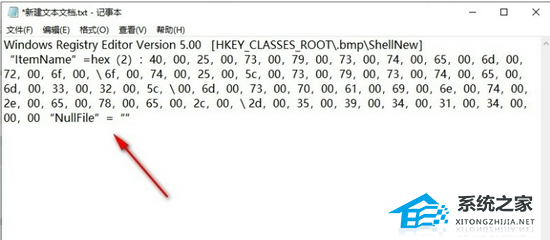
3. 点击打开左上角的“文件”选项,找到“另存为”选项,点击打开该选项。

4. 将保存路径设置为“桌面”,将文件类型改为“所有文件”,再将文件名设置为“bmp.reg”,点击“保存”选项。
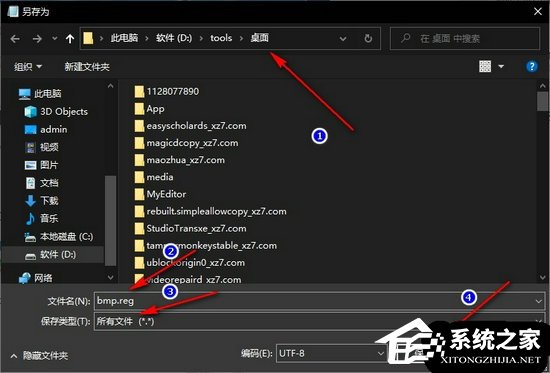
5. 在桌面找到“bmp.reg”文件,双击打开该文件,在弹框中点击“是”选项即可。

以上就是系统之家小编为你带来的关于“Win10鼠标右键新建没有bmp怎么办-Win10右键新建添加bmp的方法”的全部内容了,希望可以解决你的问题,感谢您的阅读,更多精彩内容请关注系统之家官网。
发表评论
共0条
评论就这些咯,让大家也知道你的独特见解
立即评论以上留言仅代表用户个人观点,不代表系统之家立场